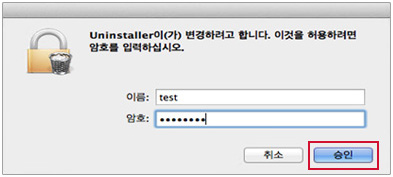전자상거래 보안프로그램
프로그램 설치
-
STEP1
일반결제 팝업 창에서 카드번호를 입력하고, 확인 버튼을 클릭해 결제를 진행합니다.

-
STEP2
카드고유번호(CVC)를 입력하고 확인 버튼을 클릭하면, 공인인증프로그램 설치 안내 팝업 창이 표시됩니다. 다시 확인 버튼을 클릭하면 설치페이지로 연결됩니다.
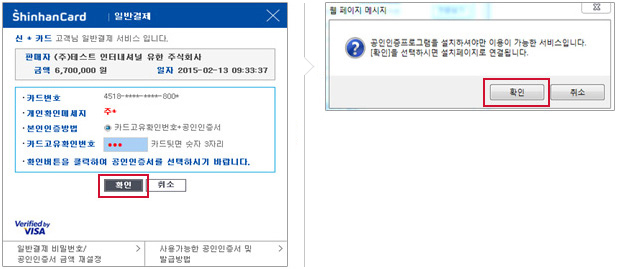
-
STEP3
공인인증서 보안 프로그램 설치안내 팝업 창이 표시되면, "설치하기" 버튼을 클릭합니다.
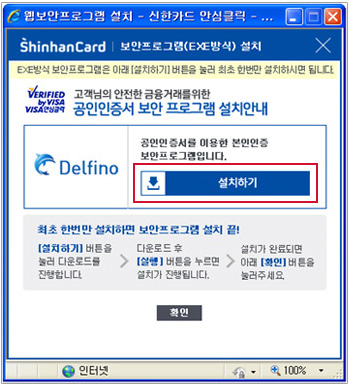
-
STEP4
실행 파일을 다운로드-저장 후 설치 프로그램을 수동으로 실행 합니다. 이때 실행중인 브라우저는 모두 종료해야 합니다.
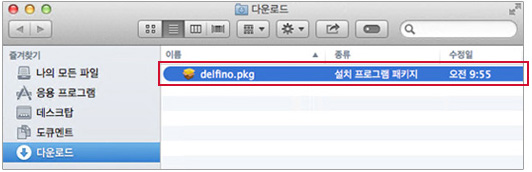
-
STEP5
다운로드 받은 delfino.pkg를 클릭하여 설치를 시작합니다.
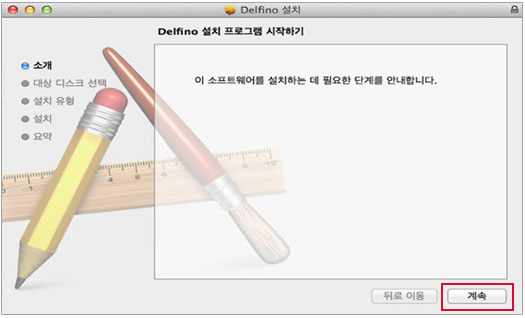
-
STEP6
프로그램 설치를 위해 관리자 권한 계정의 암호를 입력한 후 "소프트웨어 설치" 버튼을 클릭하여 설치를 진행합니다.
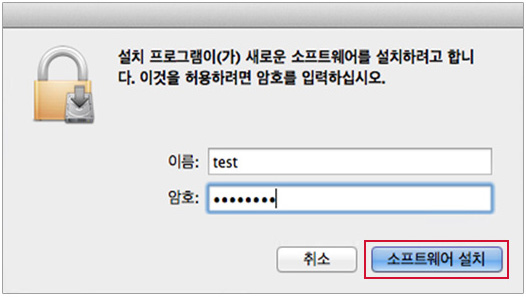
-
STEP7
공인인증서 보안 프로그램 설치 안내 팝업 창에서 프로그램 설치가 완료되었다는 설치 확인 메시지가 표시됩니다.
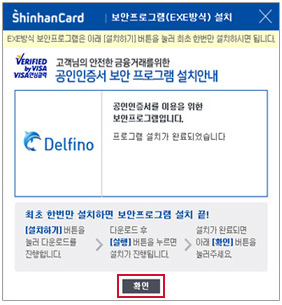
프로그램 삭제
-
STEP1
"Finder"의 응용프로그램을 실행합니다.
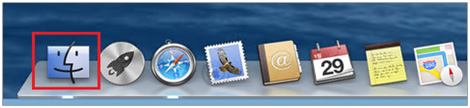
-
STEP2
응용 프로그램 중 "Delfino" 폴더를 클릭합니다.
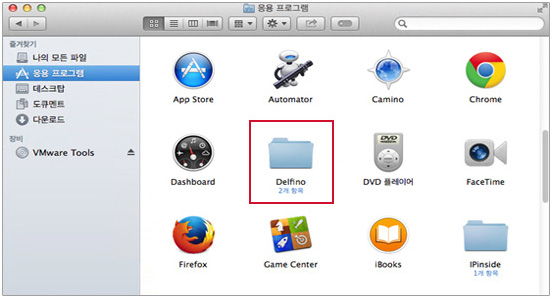
-
STEP3
"Uninstaller.app"을 클릭합니다.
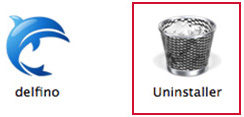
-
STEP4
"확인" 버튼을 클릭해 삭제를 진행합니다.
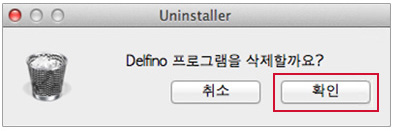
-
STEP5
관리자 권한 계정의 암호를 입력한 후 "승인" 버튼을 클릭하면 삭제가 완료됩니다.